Figmaで要素のサイズを図って追加するするプラグイン「Redlines」
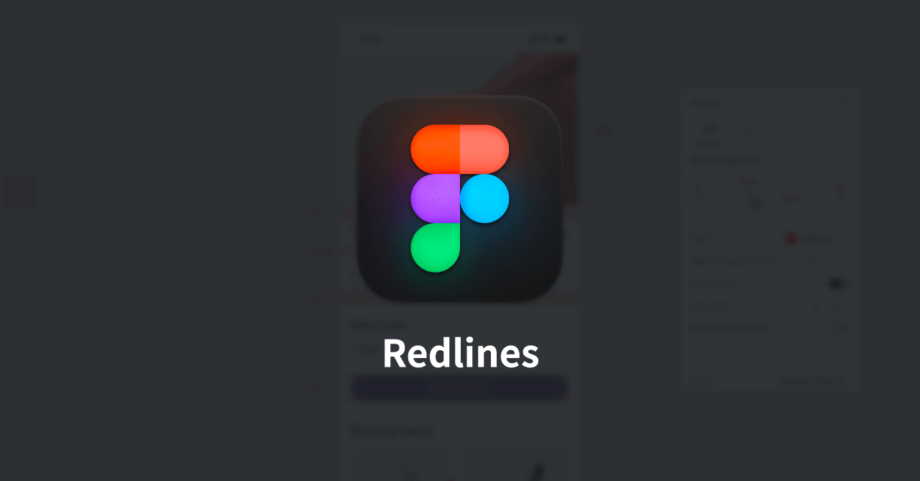
最近は実装時はデザインデータのインスペクトを見て判断したり、optionを押しながら要素を選択すると、要素間のマージンが表示されたりします。
そのため、実装のために要素間のサイズを図ってわざわざ記載することは少なくなっています。
しかし、それでも特に注意して欲しい場所は記載したり、コンポーネントなどはあえて記載することでデザイナー間でもルールを共有しやすくなります。
今回紹介するFigmaのプラグイン「Redlines」を使えば、要素間のサイズをワンクリックで追加できるようになります。
Redlines
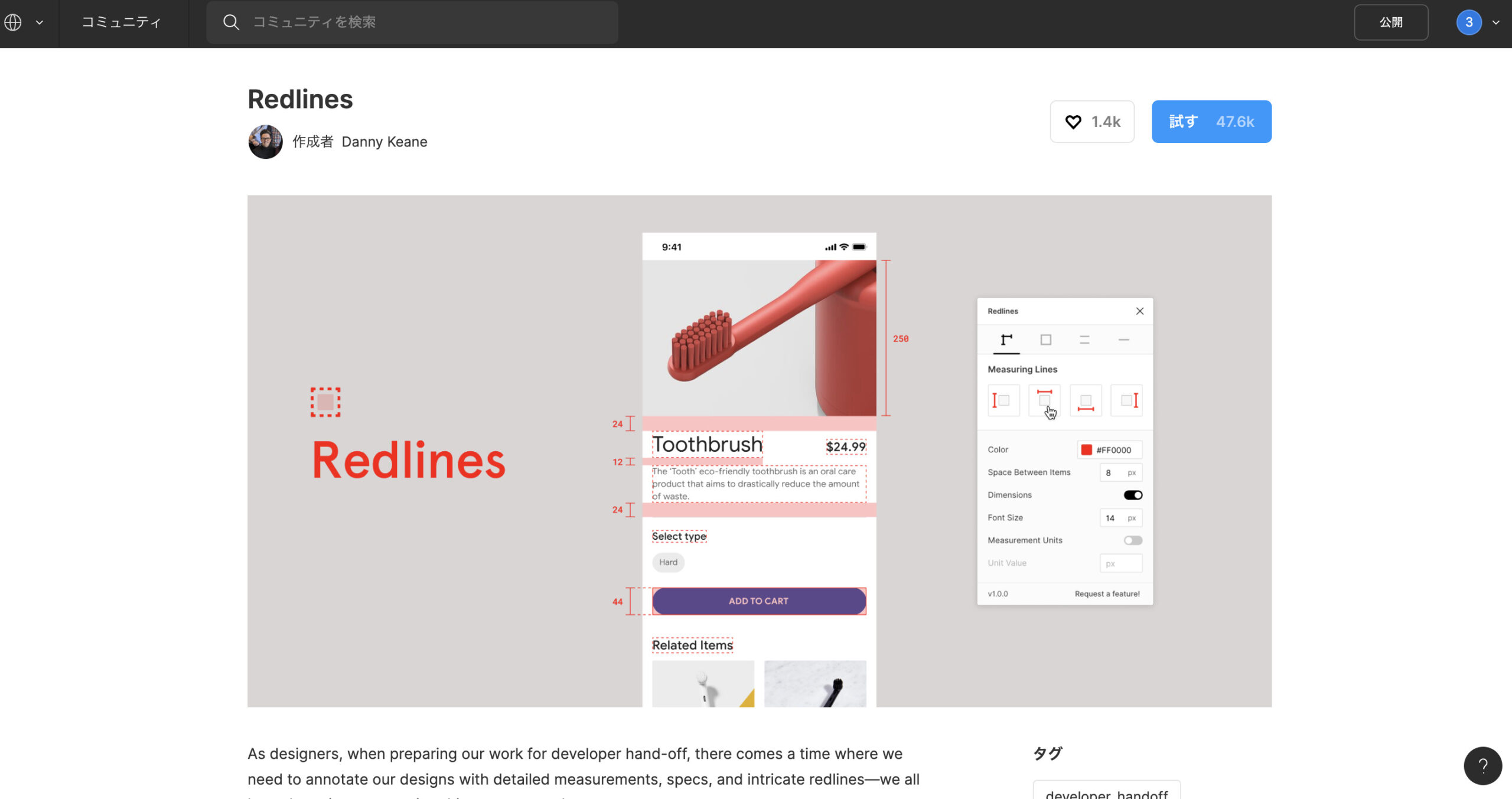
RedlinesはFigmaで選択した要素のサイズをワンクリックで追加するプラグインです。
選択してボタンを押していくだけなので、非常に早く追加して回れます。
基本的な使い方
まずは「Redlines」モーダルを表示します。
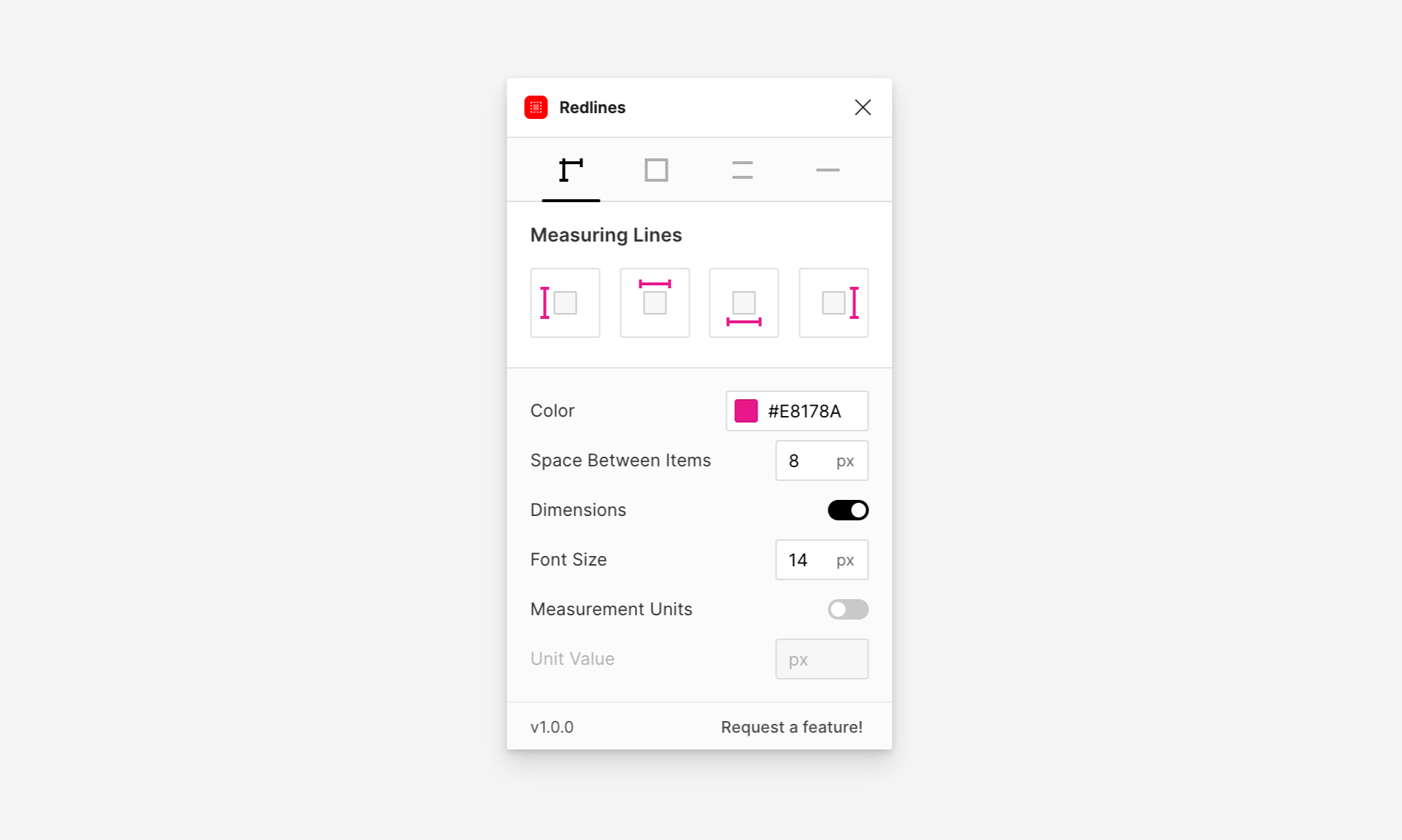
あとは要素を選択して「Measuring Lines」ボタンをクリックすると、アイコンに表示された位置にサイズと線が追加されます(要素は複数選択して一括追加も可能です)。
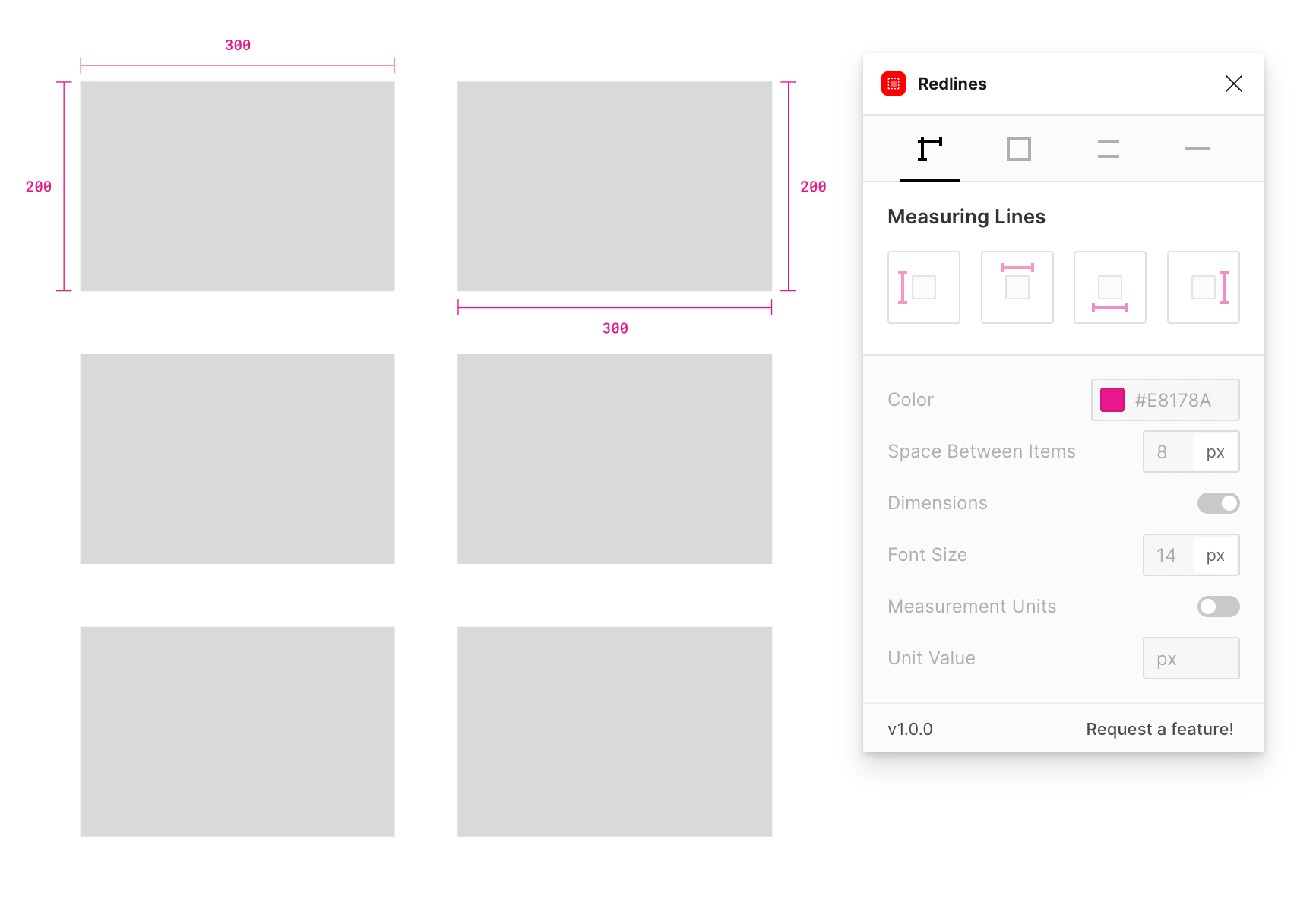
また、アイコンの下で描画するサイズや線の設定ができます。
| 項目 | 内容 | デフォルト |
|---|---|---|
| Color | 文字や線の色 | #E8178A |
| Space Between Items | 要素間の幅 | 8px |
| Dimensions | 寸法の表示 | true |
| Font Size | 文字サイズ | 14px |
| Measurement Units | サイズに単位を追加する | false |
| Unit Value | 追加する単位の設定 | px |
Outlines
「Outlines」タブでは、薄い赤色で長方形を追加できます(色はカスタマイズ可能です)。
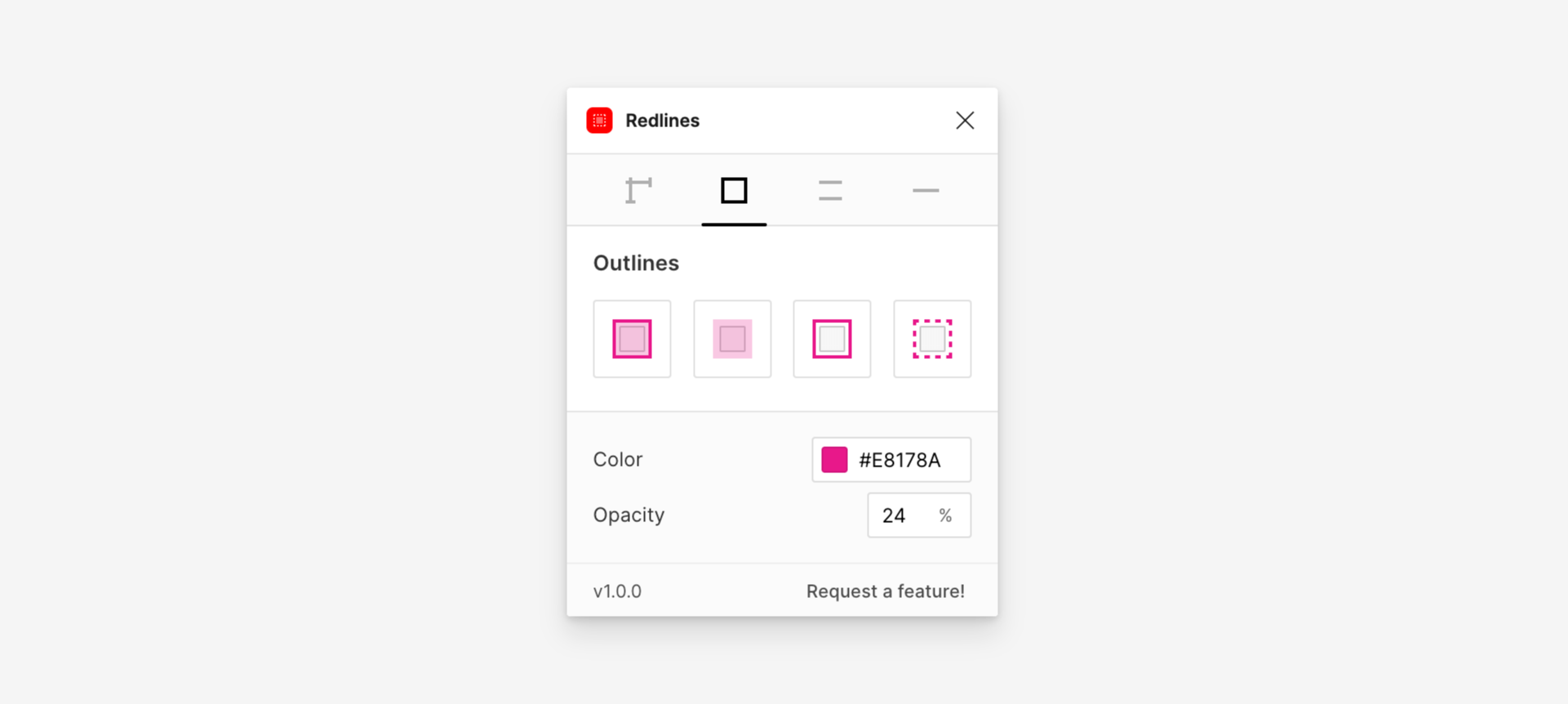
| 項目 | 内容 | デフォルト |
|---|---|---|
| Color | 線や塗りの色 | #E8178A |
| Opacity | 塗りの透明度 | 24% |
マージンを設定するときに塗りの背景を設定したり、テキスト表示領域を点線で囲ったりするときに使えます。
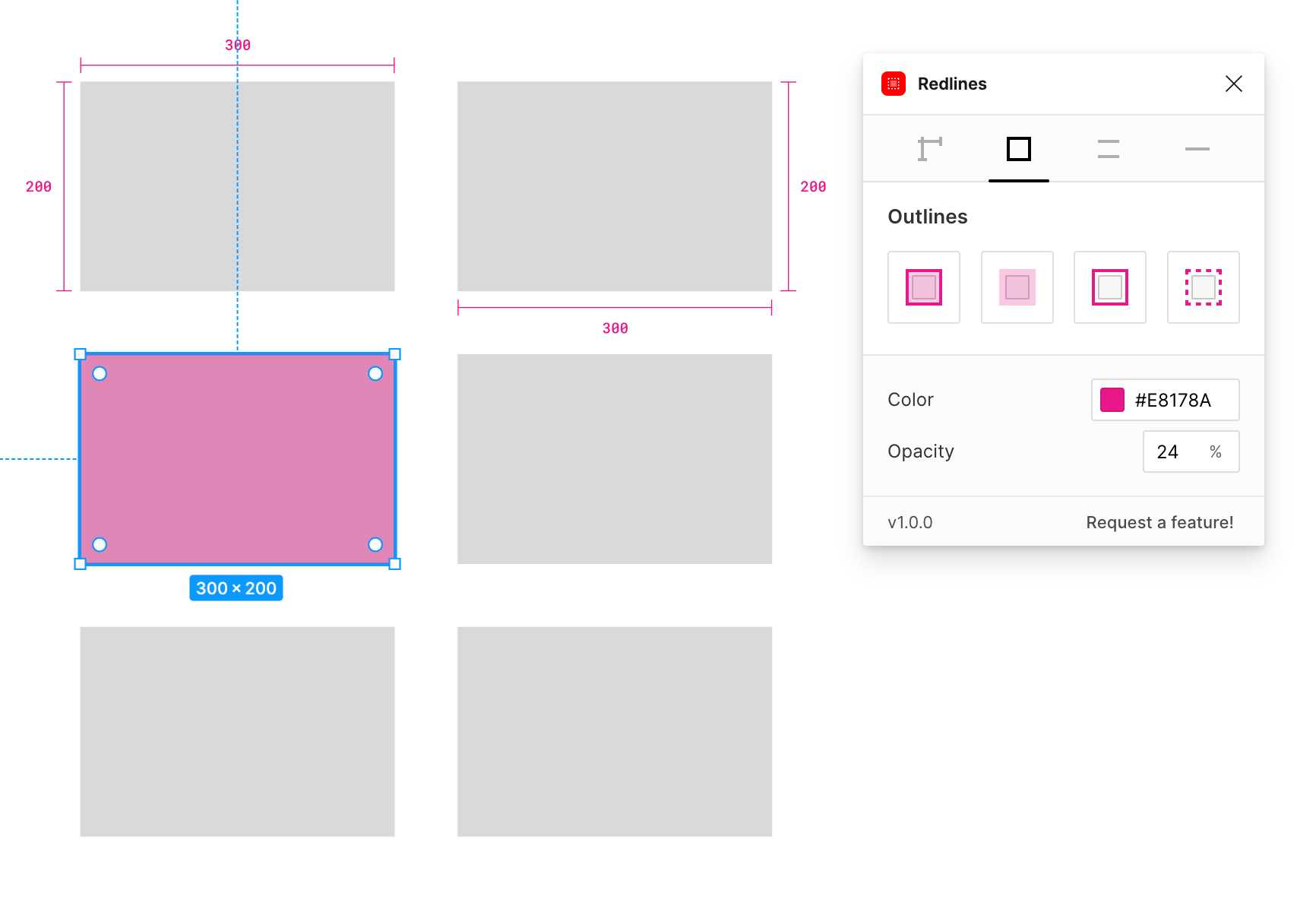
Parallel Lines
「Parallel Lines」タブでは、選択した要素の上下や左右に実線や点線を追加できます。
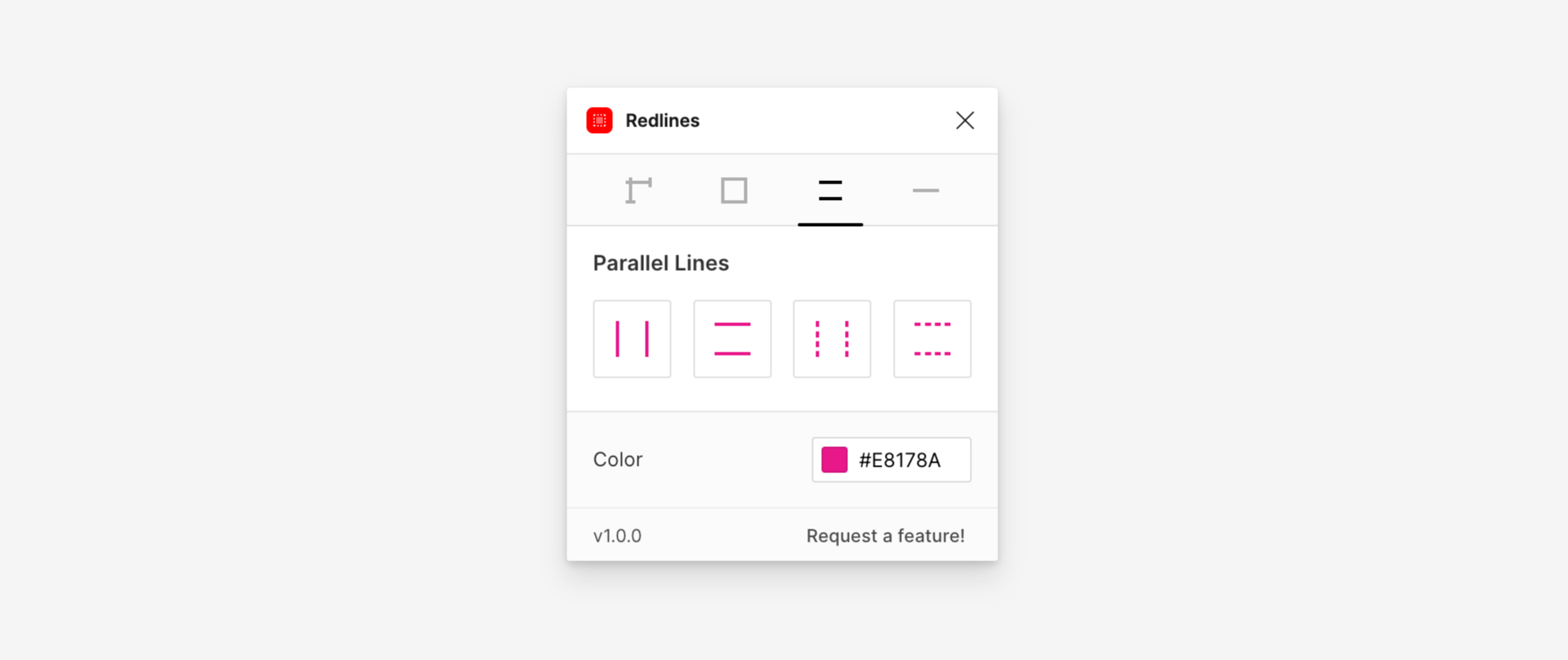
| 項目 | 内容 | デフォルト |
|---|---|---|
| Color | 線や塗りの色 | #E8178A |
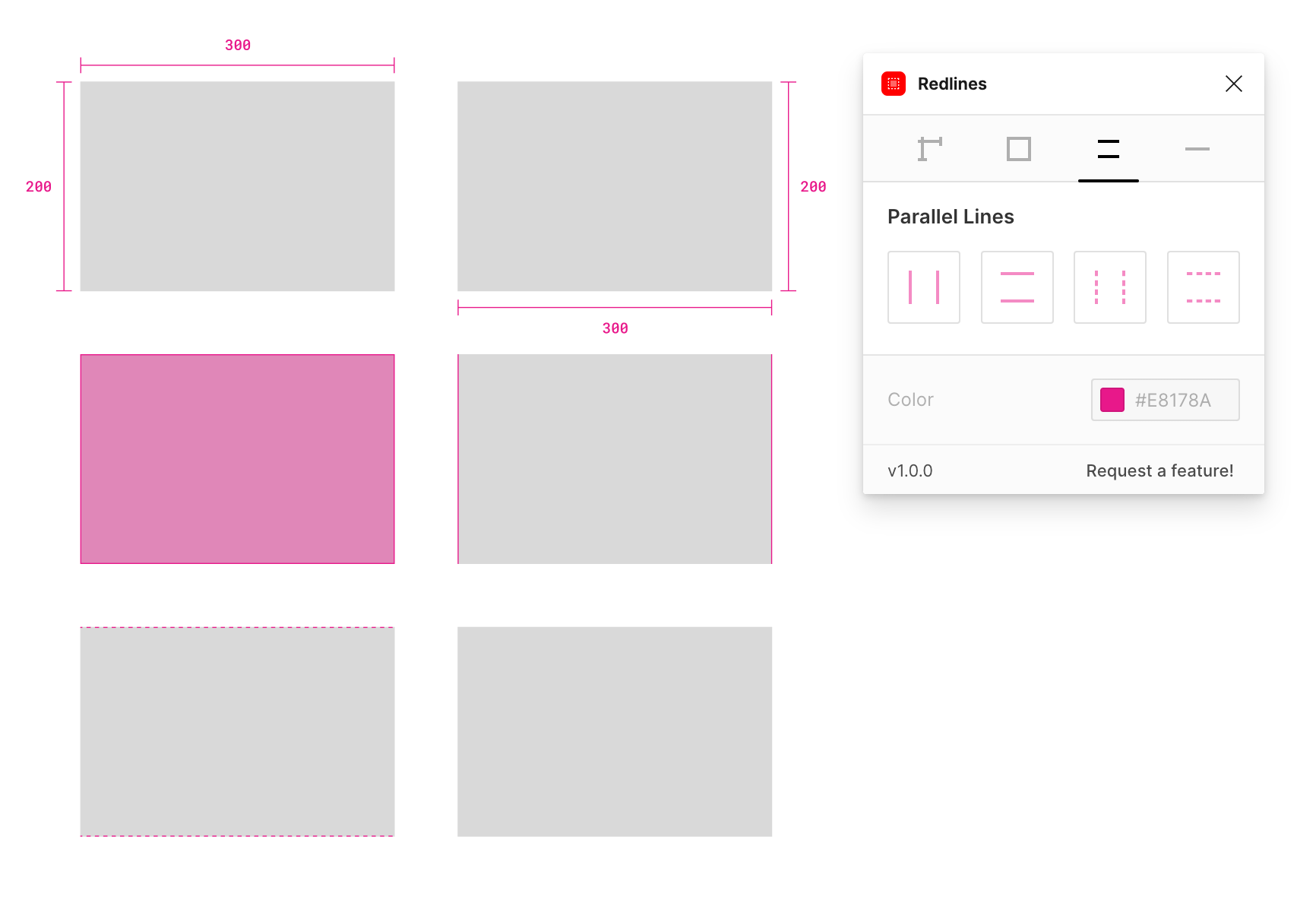
Single Lines
「Single Lines」タブでは、1本の実線や点線を追加できます。
図形に対して行う場合は、図形の「上」と「左」に線が追加されます。
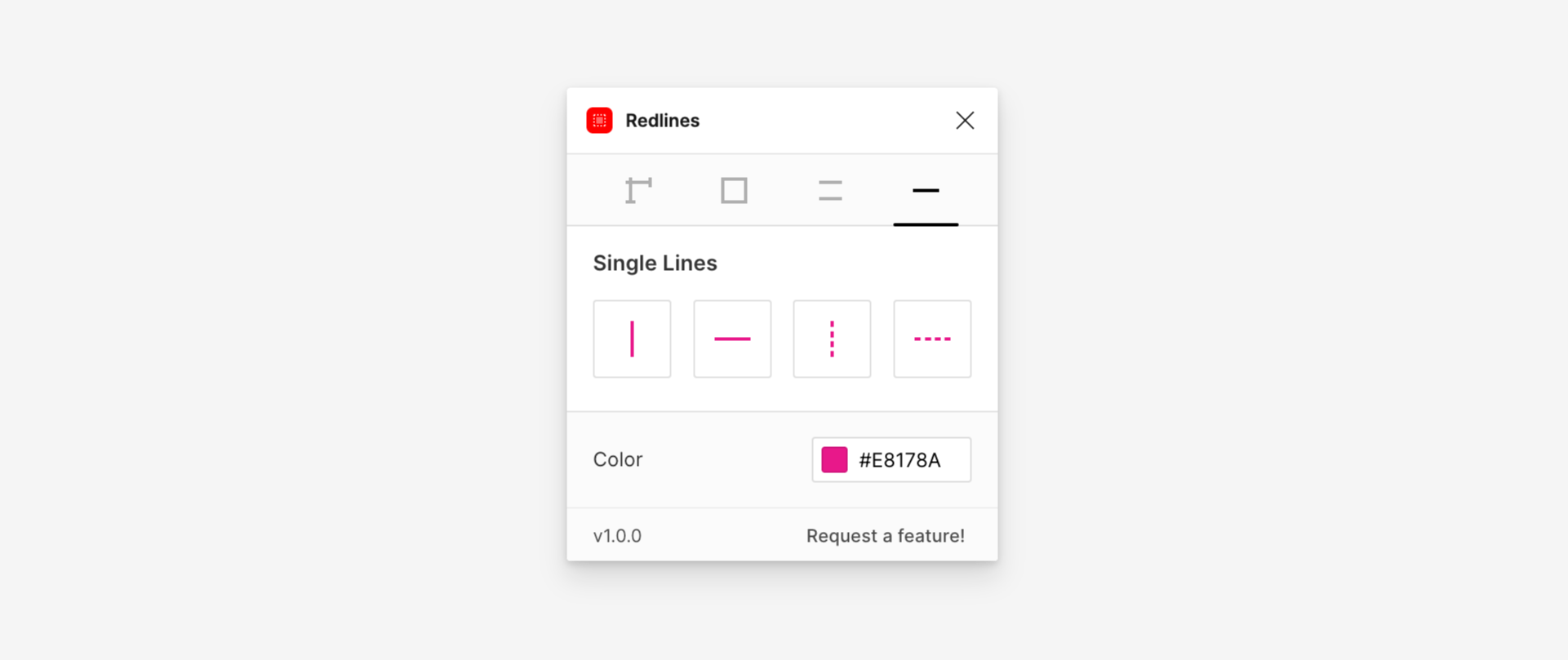
| 項目 | 内容 | デフォルト |
|---|---|---|
| Color | 線や塗りの色 | #E8178A |
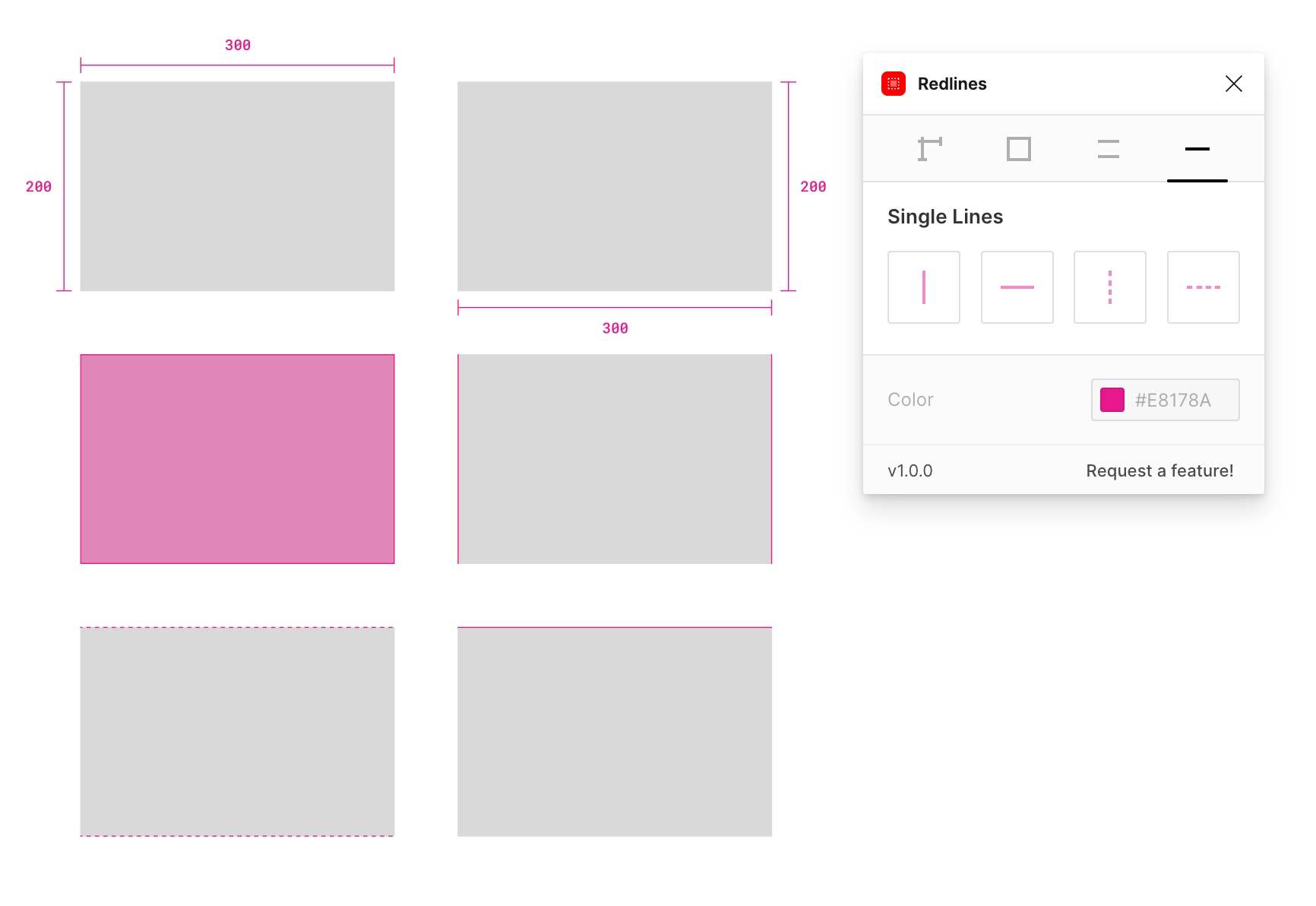



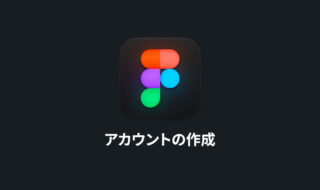 ブラウザ上で動作するデザインツール「Figma」のアカウント作成から必要最低限の設定
ブラウザ上で動作するデザインツール「Figma」のアカウント作成から必要最低限の設定 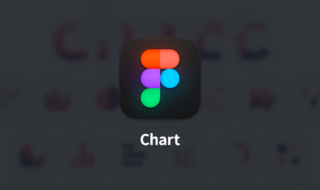 Figmaで様々なグラフ・チャートが作れて、詳細な見た目の設定もできるプラグイン「Chart」
Figmaで様々なグラフ・チャートが作れて、詳細な見た目の設定もできるプラグイン「Chart」  液体が垂れているような図形「流体シェイプ」の作り方
液体が垂れているような図形「流体シェイプ」の作り方 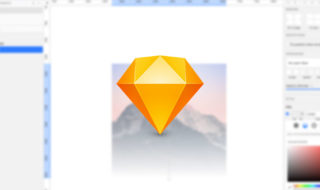 Sketchの画像を図形でマスクしたり、グラデーションマスクをする方法
Sketchの画像を図形でマスクしたり、グラデーションマスクをする方法 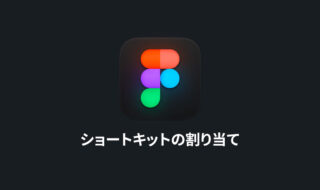 Figmaに独自のショートカットキーを割り当てる方法
Figmaに独自のショートカットキーを割り当てる方法 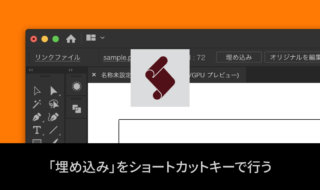 Illustratorの「埋め込み」を行うスクリプトで、画像の埋め込みをショートカットで行う!
Illustratorの「埋め込み」を行うスクリプトで、画像の埋め込みをショートカットで行う! 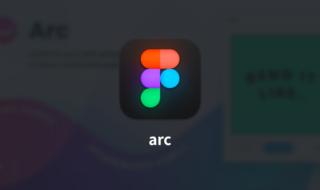 Figmaでテキストをカーブに合わせて変形させるプラグイン「arc」
Figmaでテキストをカーブに合わせて変形させるプラグイン「arc」 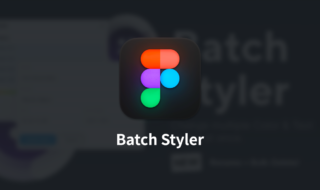 Figmaで使っている色やフォントなどを一括変更する「Batch Styler」
Figmaで使っている色やフォントなどを一括変更する「Batch Styler」 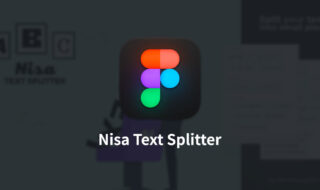 Figmaで複数行テキストを1行ずつ分割するプラグイン「Nisa Text Splitter」
Figmaで複数行テキストを1行ずつ分割するプラグイン「Nisa Text Splitter」 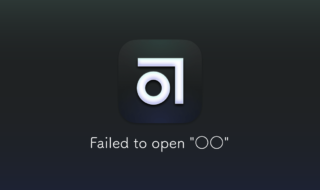 Abstractで「Failed to open “○○”」「An unexpected problem occurred, try again?」と表示されるときに確認すること
Abstractで「Failed to open “○○”」「An unexpected problem occurred, try again?」と表示されるときに確認すること  iTerm2で「Use System Window Restoration Setting」を設定しているとアラートが表示されて機能しない
iTerm2で「Use System Window Restoration Setting」を設定しているとアラートが表示されて機能しない  Google Chromeのサイト内検索(カスタム検索)機能を別のプロファイルに移行する方法
Google Chromeのサイト内検索(カスタム検索)機能を別のプロファイルに移行する方法  iPadで入力モードを切り替えずに数字や記号をすばやく入力する方法
iPadで入力モードを切り替えずに数字や記号をすばやく入力する方法  iPhoneやiPadでYouTubeの再生速度を3倍速や4倍速にする方法
iPhoneやiPadでYouTubeの再生速度を3倍速や4倍速にする方法  Keynoteで有効にしているはずのフォントが表示されない現象
Keynoteで有効にしているはずのフォントが表示されない現象  MacのKeynoteにハイライトされた状態でコードを貼り付ける方法
MacのKeynoteにハイライトされた状態でコードを貼り付ける方法  AirPodsで片耳を外しても再生が止まらないようにする方法
AirPodsで片耳を外しても再生が止まらないようにする方法  iTerm2でマウスやトラックパッドの操作を設定できる環境設定の「Pointer」タブ
iTerm2でマウスやトラックパッドの操作を設定できる環境設定の「Pointer」タブ  DeepLで「インターネット接続に問題があります」と表示されて翻訳できないときに確認すること
DeepLで「インターネット接続に問題があります」と表示されて翻訳できないときに確認すること  Ulyssesの「第2のエディタ」表示を使って2つのシートを横並びに表示する
Ulyssesの「第2のエディタ」表示を使って2つのシートを横並びに表示する  macOSのコマンドパレット比較!SpotlightとAlfred、Raycastどれを使えばいい?
macOSのコマンドパレット比較!SpotlightとAlfred、Raycastどれを使えばいい?  1つのノートアプリにすべて集約するのをやめた理由|2025年時点のノートアプリの使い分け
1つのノートアプリにすべて集約するのをやめた理由|2025年時点のノートアプリの使い分け  Notionログイン時の「マジックリンク」「ログインコード」をやめて普通のパスワードを使う
Notionログイン時の「マジックリンク」「ログインコード」をやめて普通のパスワードを使う  AlfredでNotion内の検索ができるようになるワークフロー「Notion Search」
AlfredでNotion内の検索ができるようになるワークフロー「Notion Search」  Gitで1行しか変更していないはずのに全行変更した判定になってしまう
Gitで1行しか変更していないはずのに全行変更した判定になってしまう  Macでアプリごとに音量を調節できるアプリ「Background Music」
Macでアプリごとに音量を調節できるアプリ「Background Music」  Macのターミナルでパスワード付きのZIPファイルを作成する方法
Macのターミナルでパスワード付きのZIPファイルを作成する方法  MacBook Proでディスプレイのサイズ調整をして作業スペースを広げる
MacBook Proでディスプレイのサイズ調整をして作業スペースを広げる  SteerMouseの「自動移動」機能で保存ダイアログが表示されたら自動でデフォルトボタンへカーソルを移動させる
SteerMouseの「自動移動」機能で保存ダイアログが表示されたら自動でデフォルトボタンへカーソルを移動させる  iPhoneでタッチが一切効かなくなった場合に強制再起動する方法
iPhoneでタッチが一切効かなくなった場合に強制再起動する方法